Macbook Proに適切な再フォーマットが必要な場合があります。
多分それはあなたが慣れているよりもはるかに遅く実行されているかもしれません、あるいは多分それはあまりにも多くの不必要なアプリケーションやドキュメントがハードドライブ全体に散らかりすぎているかもしれません。
このガイド以外に探す必要はありません 方法 Macbook Proの再フォーマット.
ヒント:
目次パート1.メンテナンスのニーズに対応する(再フォーマットなし)パート2.再フォーマットする前にバックアップを確認してくださいパート3. Macbook Proを再フォーマットする方法パート4 最後の結論
パート1.メンテナンスのニーズに対応する(再フォーマットなし)
すべてを再フォーマットできたのは素晴らしいことですが、再フォーマットは本当に最後の選択肢のようなものなので、それを続けたくはありません。
ほとんどの人は、Macbook Proから離れて新しいスレートが必要なために再フォーマットしますが、実際にMacBook Proのメンテナンスを行うためにXNUMX日のうちに時間がかかる場合は、再フォーマットする必要はないかもしれません。

メンテナンスを容易にし、すべてのニーズに対応するために、 PowerMyMac。 この便利な小さなツールは、Macbook Proのメンテナンスニーズのすべてではないにしても、ほとんどの面倒を見るのに役立ちます。 PowerMyMacには多数の優れた機能が搭載されていますが、いくつか例を挙げると、PowerMyMacの優れた機能の一部を次に示します。
ステータスモニタ
Macbook ProでPowerMyMacを起動するとすぐに、Macbook Proの概要がすぐにわかります。 CPU、メモリ、ディスクの空き容量と使用状況を確認できます。
その情報をXNUMXつの場所に収集することは、非常に便利で非常に便利です。これは、いくつかの短い手順で必要なことをよりよく理解するようなものです。

クリーナー
掃除をせずにメンテナンスするようなことはありません。この特定のニーズに関しては、掃除機があなたの親友です。
Macbook Proを使い続けると、一部のデータやその他のジャンクファイルが蓄積される傾向があり、これらのファイルはMacbook Proのスペースを占有し、ほとんど無視できますが、積み重なると、実際にダストバニーを遅くするシステム。
本当のほこりのバニーはあなたを気にしませんが、少なくともあなたは今あなたが事実上ゴミを取り除く必要があることを知っています。 PowerMyMacのマスタースキャンツールは、あちこちで数回クリックするだけで、あらゆる種類のジャンクファイルを処理することが知られています。
あなたがしなければならないのはあなたがクリーンアップしたいファイルの種類を選択し、上の指示に従うことです より良い状態のためにスペースを解放するそこから仮想ゴミ袋の取り出しが終わりました。
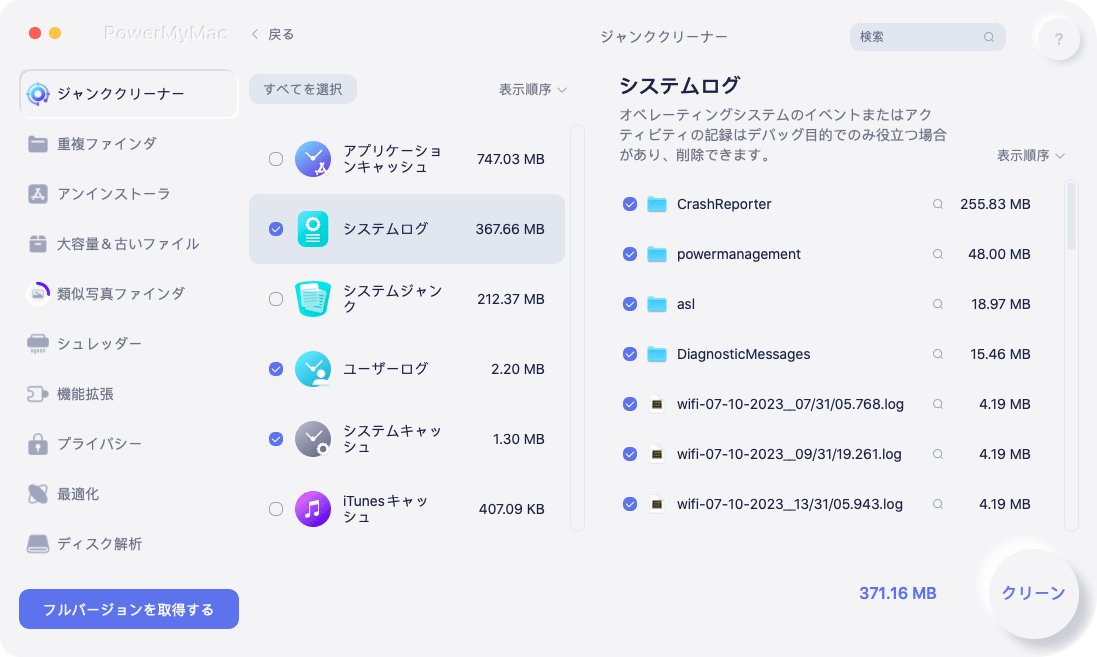
アンインストーラ
Apple開発者がアンインストールプロセスを非常にシームレスにしたのは素晴らしいことです。アイコンをゴミ箱にドラッグしてから削除するだけで完了です。 正直なところ、それはプログラムをアンインストールしますが、それでも望まれる多くを残します。
どうして? この方法でプログラムやアプリをアンインストールすると、他の多くのデータや情報がMacbook Proに残ります。 各ファイルを手動で見つけて削除することもできます。これには時間がかかり、ノウハウが少しかかる場合がありますが、不可能ではありません。
または、プログラムまたはアプリに関連するすべてのファイルを削除するのに役立つPowerMyMacのアンインストーラーを使用するだけで、あなたの人生をより簡単にすることができます。 もう一度、手順に従ってください。MacbookProに不要な情報が残ることはありません。

PowerMyMacには非常に便利なツールが他にもたくさんありますが、上記の3つだけで、頻繁にフォーマットし直すことを避けることができます。
パート2.再フォーマットする前にバックアップを確認してください
いくつかのファイルを保持する必要があり、完全に消去したくない場合がほとんどです。 したがって、何よりもまず、十分なスペースがある場合は、外部ドライブまたはクラウドに保存を開始することが理想的です。
プログラムの場合は、インストーラーをもう一度探す必要がある場合があります。MacbookProにまだインストーラーがある場合は、一緒に持ってくることもできます。
あなたがいることを確認してください Macでファイルをバックアップする 完全に再フォーマットした後は、古いファイルを元に戻す方法が他にない場合があります。
パート3. Macbook Proを再フォーマットする方法
あなたが既にすべてをバックアップしていることを確信していて、そしてあなたが再フォーマットをする準備ができているとき、プロセスを完了するためにこれらのステップを踏んでください:
- Macbook Proを再起動します-すべてをログオフしてから、Macbook Proを再起動します。
Command + Rを押したままにする-Macbook Proを再起動したら、Command + Rを押したままにすると、Macbook Proがリカバリモードで起動します。- macOSユーティリティ-しばらくすると、macOSユーティリティというタイトルの新しいウィンドウが表示されます。
- 起動ディスクの選択-いくつかの選択肢が表示されますが、起動ディスクの名前はMacintosh HDである可能性が高く、これがほとんどの起動ディスクに付けられている通常のデフォルト名です。
- 消去-続行するには、[消去]オプションを選択します。
- 消去するファイルの名前を入力し、もう一度[消去]をクリックします。 以前に警告したように、これは戻りのないポイントであることに注意してください。まだファイルをバックアップしていない場合は、先に進む前にプロセスを停止できます。
- ディスクユーティリティの終了-[ディスクユーティリティの終了]オプションを選択するだけで、あとは完了です。
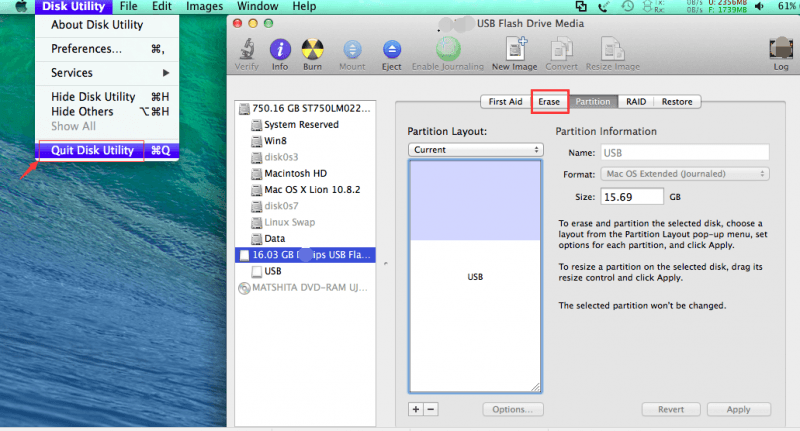
これで、Macbook Proの再フォーマットがほぼ完了し、Macbook Proを再フォーマットする方法について知っておくべきことの大部分が完了するはずです。
必要に応じて、ファイルを返却し、失われたアプリ、プログラム、その他すべてをインストールして、すべてを実行順序に戻す必要があります。
パート4 最後の結論
あなたが本当に再フォーマットする必要がある時があります のMacBook Proただし、これは最後の手段として予約する必要があります。 結局のところ、Macbook Proの世話をするのに少し時間がかかっただけなら、二度と再フォーマットする必要はないかもしれません。
Macbook Proを自分でメンテナンスするのが少し面倒すぎる場合は、いつでも 無料でお試しください 使用して iMyMac PowerMyMac あなたの人生をより簡単、シンプル、そしてより便利にするため。



